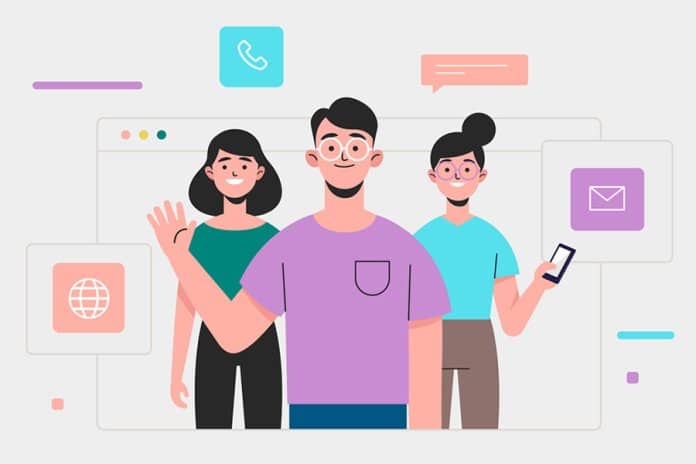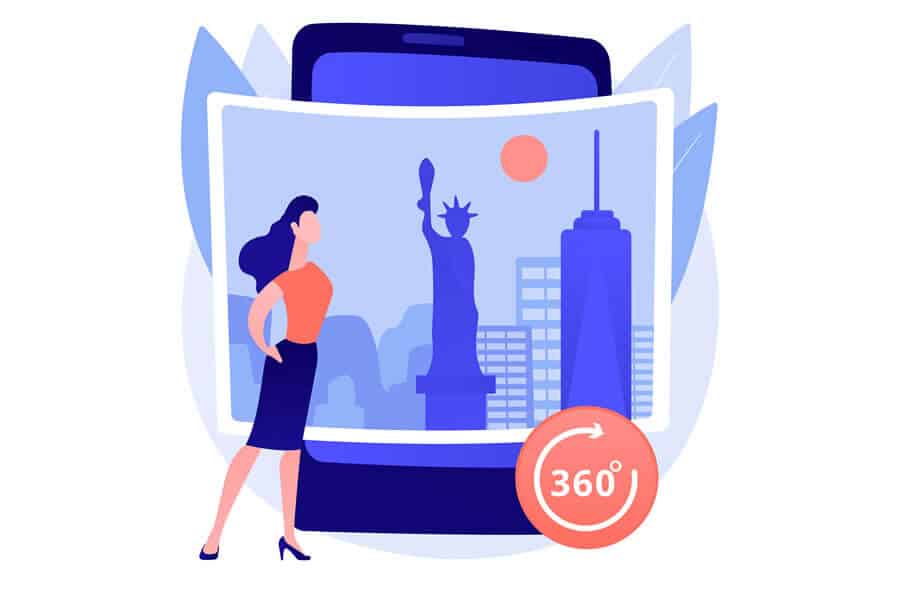Recentemente um de nossos leitores perguntou se é possível adicionar um mega menu ao seu site WordPress? Os Mega Menus permitem que você adicione menus suspensos de várias colunas à sua navegação com mídia avançada, como imagens e vídeos. Neste artigo, mostraremos como adicionar facilmente um mega menu ao seu site WordPress.
Por que e quem deve adicionar o Mega Menu no WordPress?
Mega Menus são particularmente úteis para sites com muito conteúdo. Isso permite que os proprietários de sites mostrem mais itens em seu menu superior.
Sites populares como Reuters, Buzzfeed e Starbucks usam mega menus para exibir menus de navegação altamente envolventes e interativos.
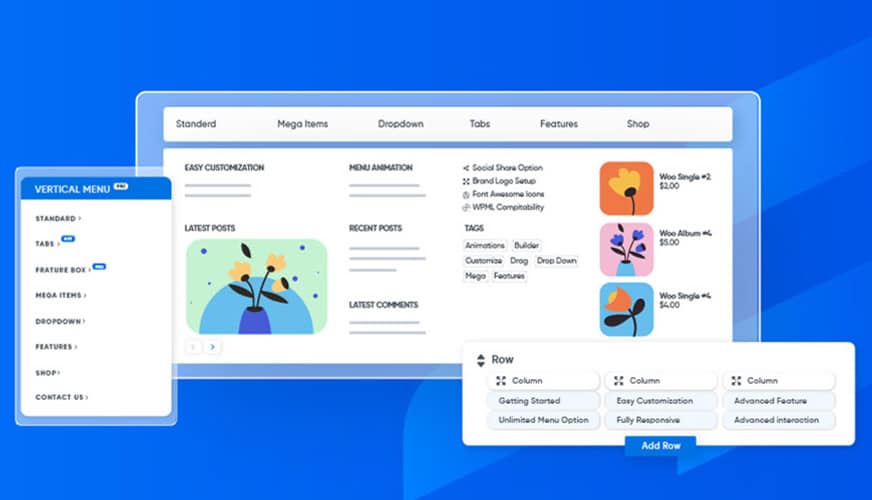
Embora os menus de navegação padrão do WordPress permitam adicionar submenus suspensos e até adicionar ícones de imagem ao lado de cada item, às vezes você só precisa de um mega menu.
Vamos dar uma olhada em como adicionar facilmente um mega menu ao seu site WordPress.
Adicionando um Mega Menu no WordPress
A primeira coisa que você precisa fazer é instalar e ativar o plugin Max Mega Menu . É o melhor plugin WordPress de mega menu gratuito disponível no mercado. Para mais detalhes, veja nosso guia passo a passo sobre como instalar um plugin no WordPress.
Após a ativação, o plugin adicionará um novo item de menu, Mega Menu, ao seu menu de administração do WordPress. Ao clicar nele, você será direcionado para a página de configurações do plugin.
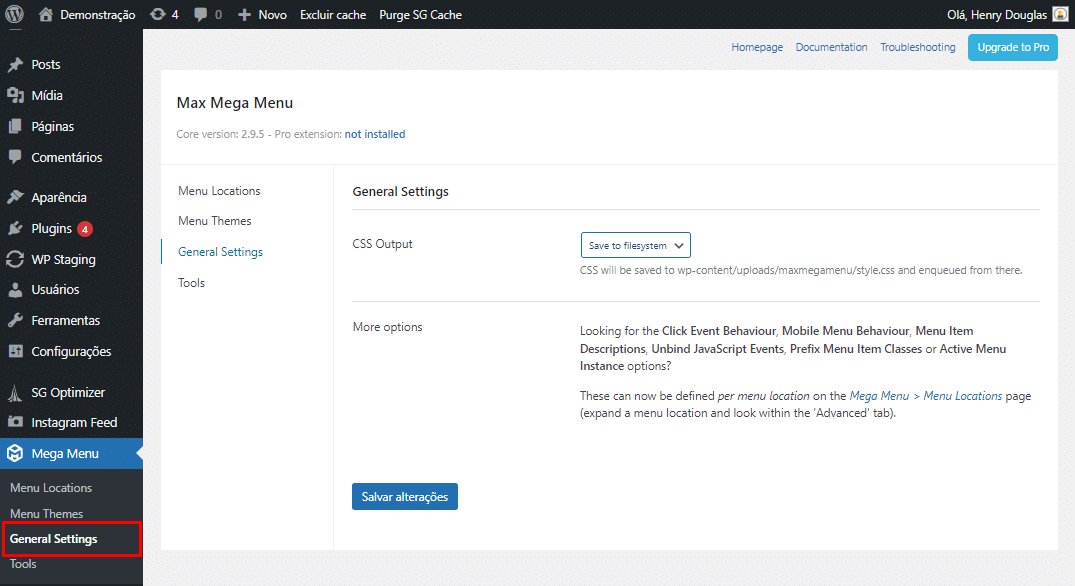
As configurações padrão funcionarão para a maioria dos sites. No entanto, você precisará alterar as cores do menu para que correspondam às cores usadas pelo contêiner do menu de navegação do seu tema WordPress.
Para descobrir quais cores são usadas em seu tema, você pode usar a ferramenta Inspecionar em seu navegador.
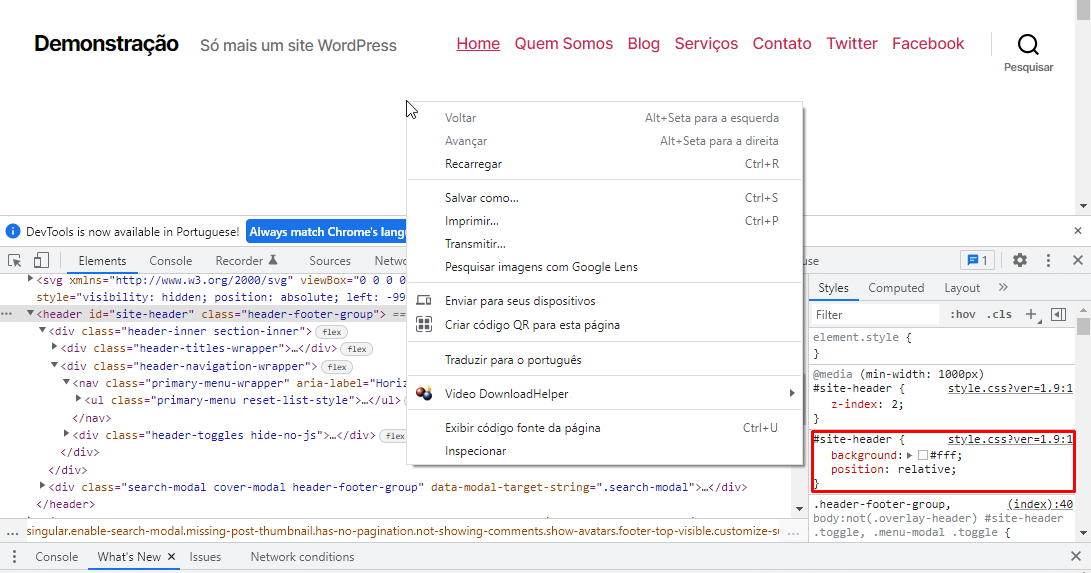
Depois de obter o código hexadecimal da cor, você pode colá-lo em um arquivo de texto para usar mais tarde.
Em seguida, você precisa visitar a página de configurações do mega menu, clicar na guia “Menu Themes” e depois clicar na seção “Menu Bar”.
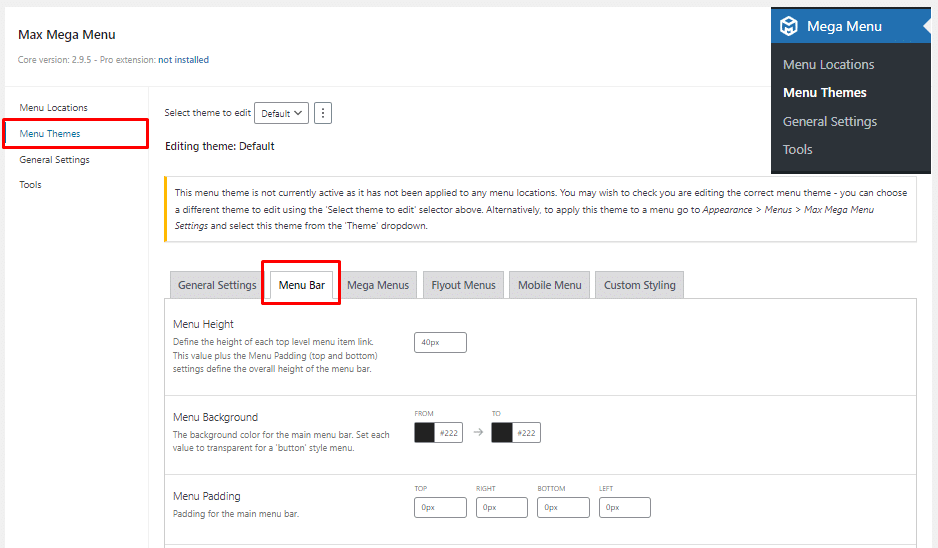
Aqui você pode substituir a cor de fundo usada pelo mega menu para corresponder ao contêiner do menu de navegação do seu tema.
Não se esqueça de clicar no botão salvar alterações para armazenar suas configurações.
Agora que configuramos as configurações do mega menu, vamos em frente e criar nosso mega menu.
Primeiro você precisa visitar a página Aparência » Menus e, em seguida, adicionar itens de nível superior à sua navegação. Para obter instruções detalhadas, consulte nosso guia para iniciantes sobre como criar menus de navegação no WordPress.
Em seguida, na tela Menus, você precisa habilitar o mega menu marcando a caixa em “Max Mega Menu Settings”.
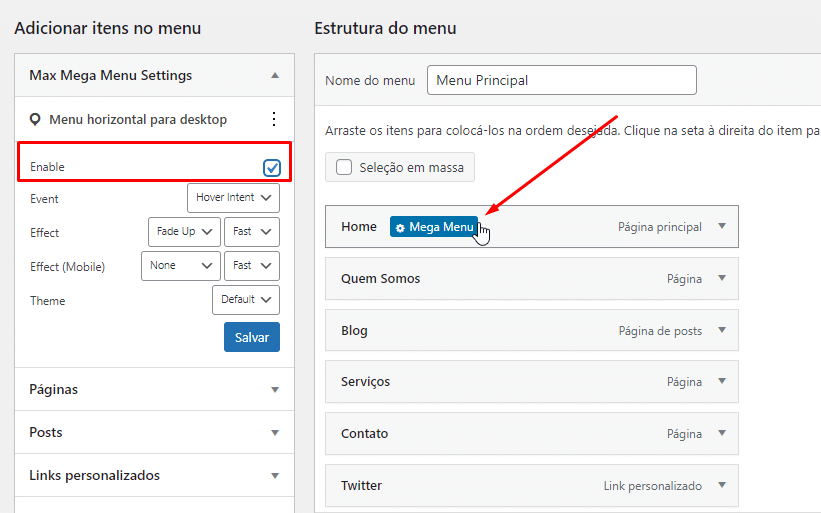
Depois disso, você precisa levar o mouse para um item de menu e verá um botão “Mega Menu” aparecer na guia do menu.
Clicar no botão abrirá um pop-up. Aqui você pode adicionar qualquer widget do WordPress ao seu mega menu e selecionar o número de colunas que deseja exibir.
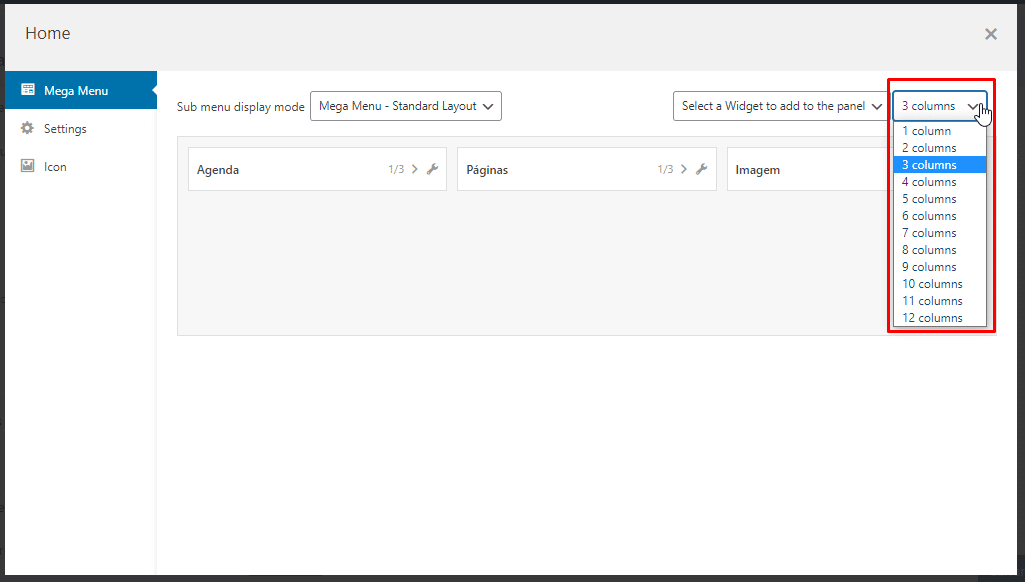
Você pode clicar no menu de seleção para escolher os widgets que você deseja adicionar ao seu mega menu:
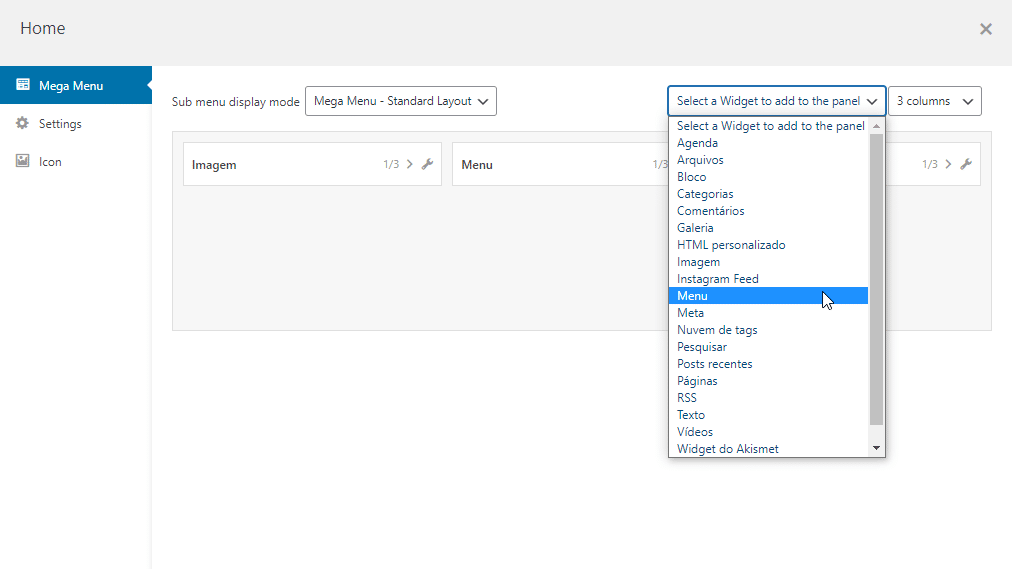
Você também pode clicar na seta “>” (sinalizada na imagem abaixo) para definir o espaço que o Widget ocupara no seu mega menu:
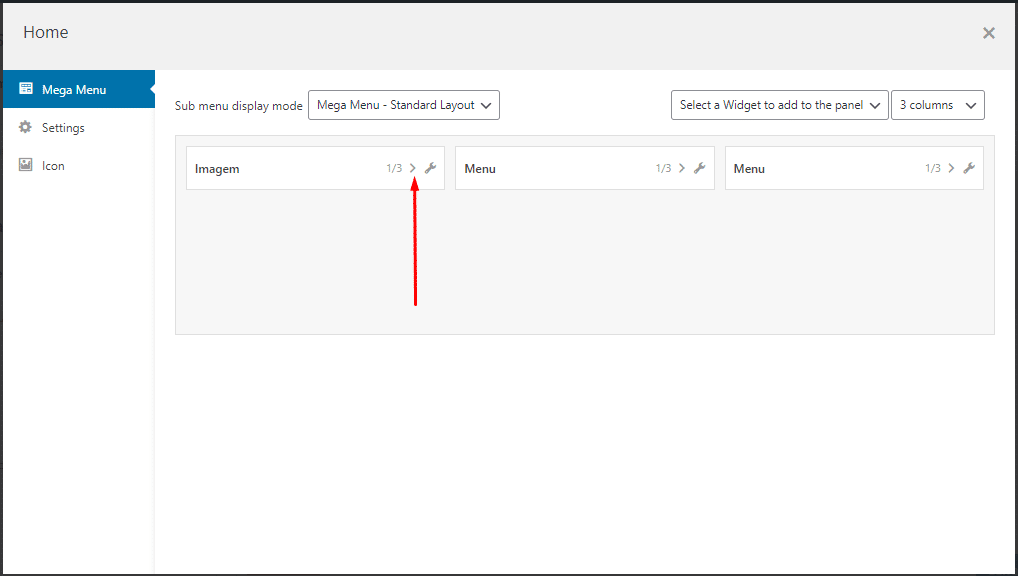
Você também pode clicar no ícone de chave inglesa em um widget para editar as configurações do widget. Não se esqueça de clicar no botão salvar para armazenar as configurações do widget.
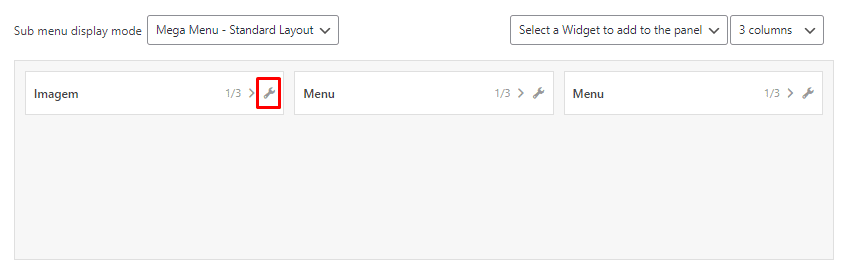
Quando terminar, você pode fechar o pop-up e visitar seu site para ver o mega menu em ação:
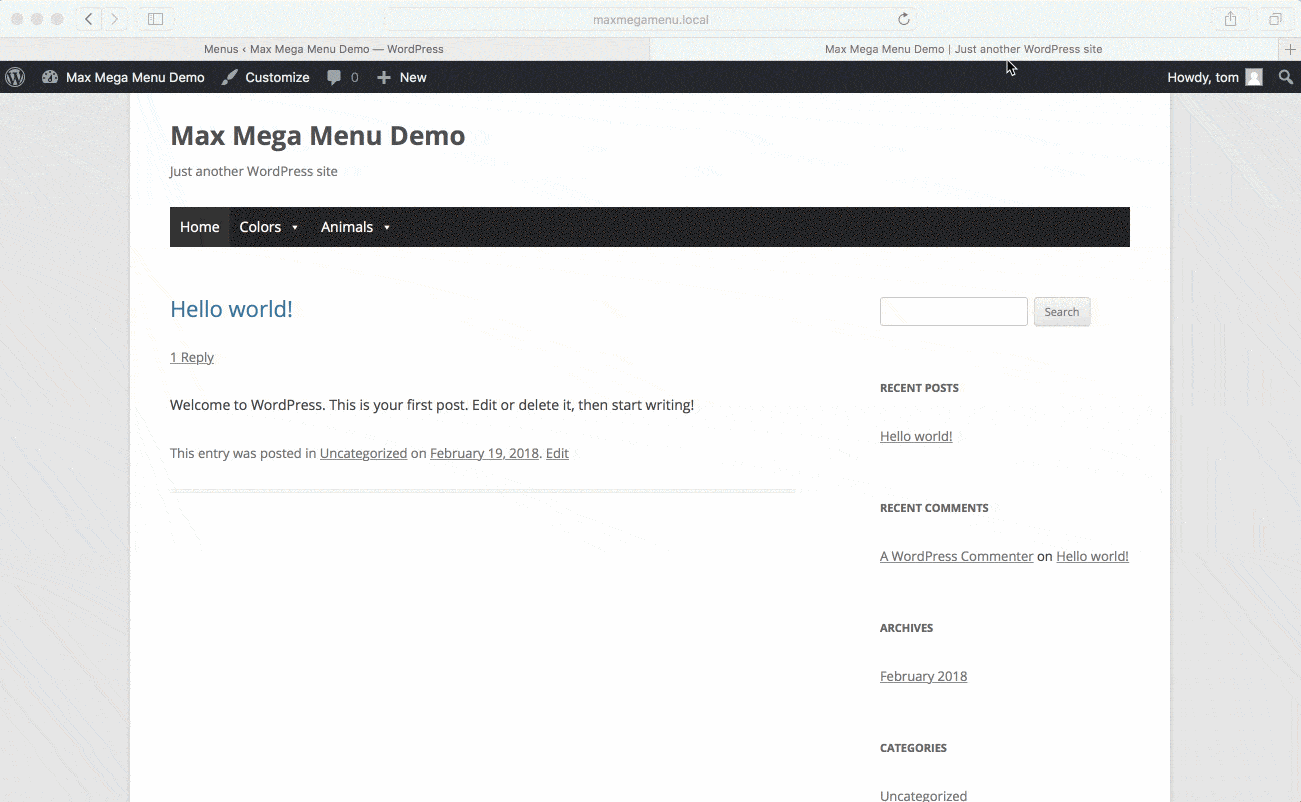
Esperamos que este artigo tenha ajudado você a aprender como adicionar um mega menu no WordPress.